Format sonrası yada başka bir sebeple sürücü harfi değişti ise aşağıdaki adımları takip edin. İlk yöntem windows ile ikinci yöntem kurulumsuz yazılım ile.

Bilgisayara format atarız bazen hiç birşey olmaz. Ama bazen işler değişir. Format sonrası birde bakmışsınız ki sürücü harfleri değişmiş. Eee bunda sorun yok diyebilirsiniz. Lakin sürücü harfleri değişirse o dizinde kullandığınız bazı portable yada kurulumlu programlar çalışmayabilir. Peki bu gibi durumda ne yapılabilir? Elbetteki sürücü harflerini eski haline getirmelisiniz. Sürücü harflerini eski haline getirirseniz uygulamalar ile yaşadığınız tüm sorunlar ortadan kalkacaktır. Burada önemli olan ise sürücü harfini nasıl değiştiririm?
Windows’da Sürücü Harfleri Nasıl Değiştirilir?
1- Disk yönetimini açın. Windows+R tuşunu kullanarak aşağıdaki komutu yazabilirsiniz.

diskmgmt.msc
2- Üstte birimler listesi, altta ise diskler ve bölümleri göreceksiniz. Sürücü harfine sahip bölümler altta beyaz alanda gösterilir. Değiştirmek istediğiniz diski seçin ve sürücü harfini atamak veya değiştirmek için, seçtiğiniz diskin üzerine sağ tıklayın ve Sürücü Harfi ve Yolu değiştir’e tıklayın.

3- Şimdi artık bir dizi işlemi ardı sıra yapacağız. Açılan pencerede ” Aşağıdaki sürücü harfi ile yollardan bu birime erişim sağlayın” penceresinde değiştir butonuna tıklayın. ( Adımlar için resimleri takip edin)
4/5- Açılır pencereden sürücü harfini seçin. Sürücü harfini seçtikten sonra tamam butonuna tıklayın.

6- Son olarak bir pencere daha açılacak. ” Sürücü harflerini kullanan bazı programlar düzün çalışmayabilir. Devam etmek istiyor musunuz? Onay penceresinde evet butonuna tıklayın. ( Çünkü zaten çalışmayan programları geri çalıştırabilmek için harf değiştireceğimiz için sıkıntı olmayacaktır. )
Alternatif Yöntem:
Drive Letter Changer ile sürücü harflerini değiştir.
Disk yönetiminde yaptığımız bu uzun işlemleri daha kısa ve emin adımlar ile yapmak isterseniz portable bir yazılım olan “Drive letter changer” isimli yazılımı kullanabilirsiniz. Bu yazılımı nasıl kullanacağınıza dair adımları aşağıda anlatacağım:
1- Aşağıda vereceğim indir butonuna tıklayıp sordum.org’dan “Drive letter changer” isimli yazılımı indiriyoruz.
2- Ardından sisteminiz 64’bit ise içinde çıkan x64 klasörüne çift tıklıyoruz ve dChanger_x64.exe isimli yazılıma çift tıklıyoruz. Portable olduğu için kurulum yapmayacak hemen programın arayüzü açılacaktır.

3- Sürücü harfini değiştirmek istediğimiz diske tıklıyoruz ve hemen menü açılıyor. Açılan menüden sürücü harfini değiştir’i seçiyoruz. Yan tarafta sürücü harflerini seçmek için bir menü daha açılıyor. Bu menü bize boşta olan ve kullanımda olan harfleri gösteriyor.
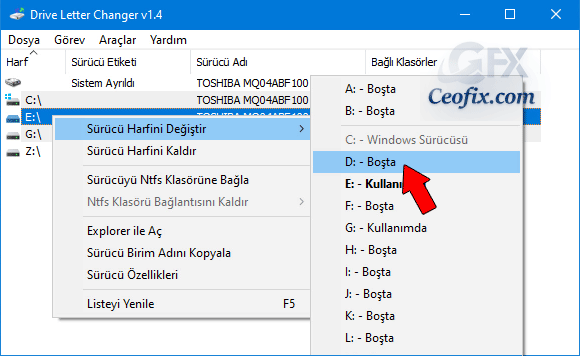
4- Harfi seçtiğinizde bir pencere açılacaktır. Örneğin E:\ sürücü harfini F:\ harfi ile değiştirmek istiyor musunuz? Penceresinde evet butona tıklayın

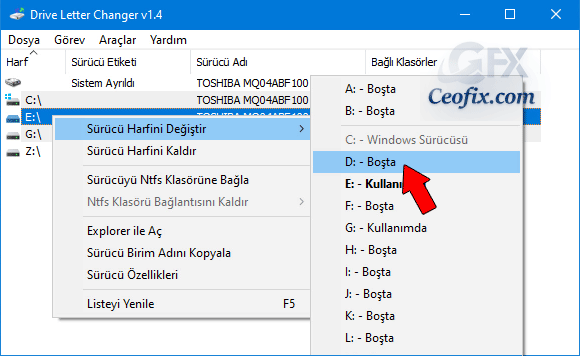
ÖNEMLİ: Burada çok önemli bir bilgi vereceğim illaki harfin boşta olması gerekmiyor. Örneğin D harfi kullanımda ve E harfide kullanımda bu harfleri bir biri ile veri kaybı olmadan değiştirebilirsiniz.

Drive Letter Changer ▼Download▼
Yayınlanma tarihi: 1 Haz 2020-GÜncellenme tarihi: 27-04-2023

Teşekkürler yazılım ile çok kısa sürede oldu
@Furkan Arslan
rica ederim
Harika bir yazılım artık hep bunu kullanacağım
@Furkan arslan
👍
Çok faydalı bir yazı olmui Driver letter changer i uzun süredir kulanıyorum oldukça pratik bir yazılım, ellerinize sağlık